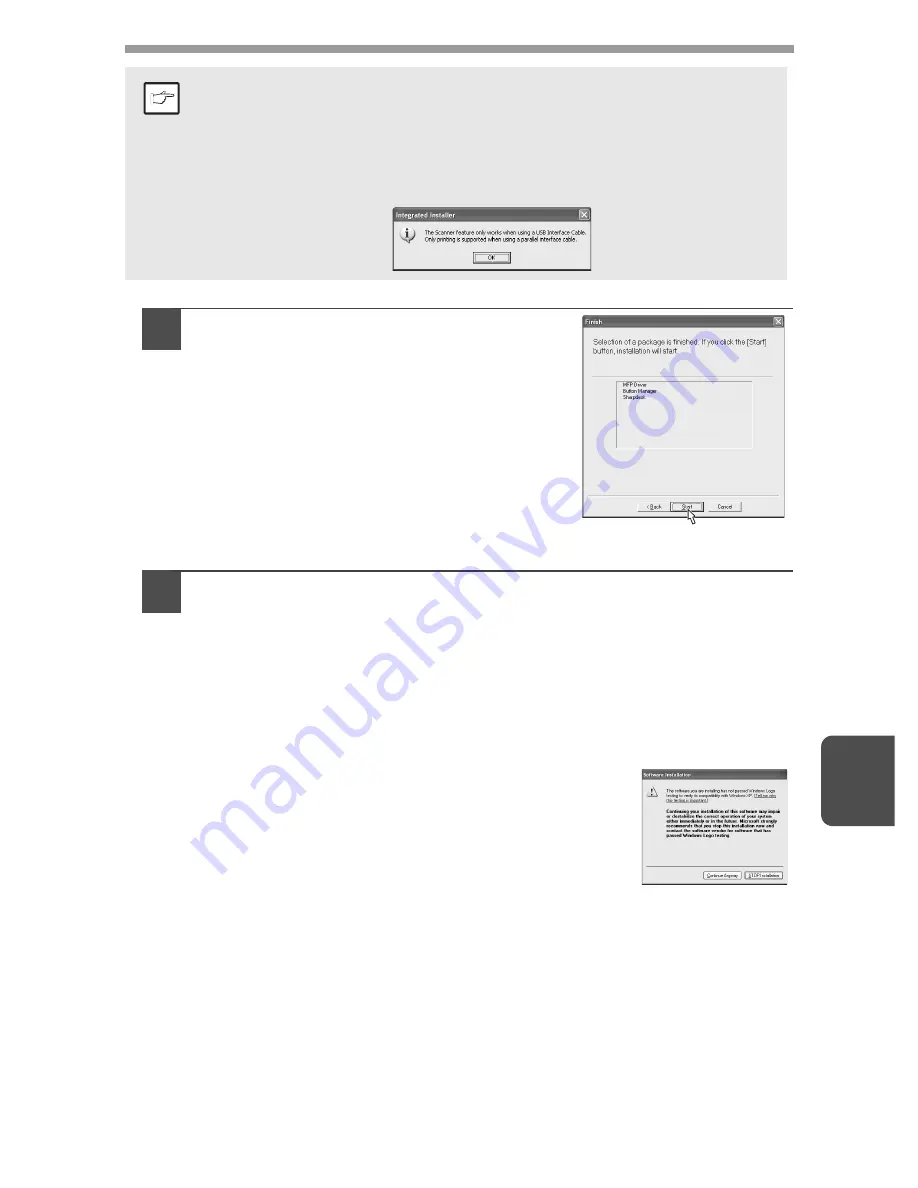
41
7
5
Znova si na obrazovke skontrolujte
vybrané balíky software, ktoré sa majú
nainštalovat’, a potom kliknite na
tla
č
idlo "Start".
Balíky software, ktoré sa budú inštalovat’ sa
zobrazia na obrazovke. Pokia
ľ
je zobrazený iný
nepožadovaný balík, kliknite na tla
č
idlo "Back",
a znova vyberte požadovaný balík software.
6
Kopírovanie súborov pre inštaláciu ovláda
č
ov MFP
a nastavenie paralelneho rozhrania (Tento krok sa spustí,
pokia
ľ
bol zvolený v kroku 4).
1
Po potvrdení hlásenia v okne "Welcome", kliknite na tla
č
idlo
"Next".
2
Zobrazí sa dialógové okno žiadajúce potvrdenie, že k prístroju nie
je pripojený kábel USB, alebo paralelne rozhranie. Skontrolujte,
č
i
kábel rozhrania nie je skuto
č
ne pripojený, a kliknite na tla
č
idlo
"Next".
3
V dialógovom okne, zobrazujúcom súbory,
ktoré majú by
˙
kopírované pre inštaláciu
ovláda
č
a MFP, kliknite na tla
č
idlo "Next".
Inštala
č
ný program za
č
ne kopírovat’ súbory. Ke
ď
sa po
č
as kopírovania súborov zobrazí
nasledujúca obrazovka (hlásenie sa môže
zobrazit’ nieko
ľ
kokrát), kliknite na "Continue
Anyway".
4
Ke
ď
sa zobrazí dialógové okno "The MFP driver installation is
complete.", kliknite na tla
č
idlo "OK".
Spustí sa inštalátor pre Button Manager.
• Pokia
ľ
používate pripojenie cez paralelne rozhranie, nezaškrtávajte
okienko Button Manager, pretože táto funkcia nie je cez paralelne
rozhranie podporovaná.
• Pokia
ľ
sa zobrazí nasledujúca obrazovka, kliknite na tla
č
idlo "OK".
Pre
č
ítajte si znovu
č
ast’ "PRED INŠTALACIOU" (str. 38), a potom
vyberte len požadovaný balík software, ktorý sa má nainštalovat’.
Poznámka
Содержание AR-122E N
Страница 80: ......
Страница 461: ......
Страница 462: ......
Страница 464: ...Printed in France TINSZ0998TSZ1 ...
















































